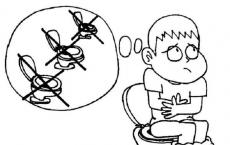Ni dovolj navideznega pomnilnika. Zakaj ni dovolj navideznega pomnilnika
Boj proti pomanjkanju virtualni pomnilnik
Kako povečati količino navideznega pomnilnika, če ni dovolj?
Mislim, da opisujete situacijo, ko se v spodnjem desnem kotu zaslona prikaže sporočilo o pomanjkanju navideznega pomnilnika in da sistem Windows rešuje težavo. Če se je to zgodilo enkrat, ne skrbite; Kot piše v sporočilu, je sistem Windows zaznal težavo in jo rešil. Če se to ponavlja večkrat, je možno, da nastavitve na vašem računalniku ne dovoljujejo operacijskemu sistemu Windows, da izvede potrebne operacije. Najprej se prepričajte, da imate na disku prosti prostor. V oknu Windows Explorer z desno tipko miške kliknite ikono pogona in v meniju izberite Lastnosti. Če je količina prostega prostora manjša od 10 % celotne zmogljivosti diska, morate sprostiti več prostora. Uporabite lahko gumb Čiščenje diska poleg indikatorja prostega prostora ali ročno premaknete nekatere datoteke v pomnilnik brez povezave ali odstranite nepotrebne programe – odločite se, kar vam bolj ustreza.
Če ne gre za pomanjkanje prostora na disku, so morda nastavitve navideznega pomnilnika napačne. Z desno tipko miške kliknite ikono Moj računalnik in v meniju, ki se odpre, izberite Lastnosti. Kliknite zavihek Napredno. Kliknite gumb Nastavitve na plošči Učinkovitost. Kliknite zavihek Napredno v pogovornem oknu Učinkovitost. Kliknite gumb Spremeni na plošči navideznega pomnilnika. Vau! Priti do te nastavitve ni enostavno! Poiščite možnost Sistemsko upravljana velikost in jo izberite, če še ni izbrana, nato kliknite V redu, V redu, V redu. Tako se boste rešili nadležnih opozoril.
Spremljajte, koliko pomnilnika je porabljenega
Med delom na prenosnem računalniku imate verjetno odprtih več aplikacij. Vsak od njih brez dvoma "poje" določeno količino pomnilnik z naključnim dostopom. Računalniki Windows niso omejeni le z razpoložljivim RAM (RAM). Če pomnilnika začne zmanjkovati, potem lahko uporabijo trdi disk - tako imenovani navidezni pomnilnik ali ostranjevalno/swap datoteko. In diskovni pomnilnik je veliko počasnejši od RAM-a. Če se vsi programi prilegajo RAM-u, potem računalnik deluje veliko hitreje kot takrat, ko morajo aplikacije zaradi njegovega pomanjkanja del pomnilnika izpustiti / prebrati na trdi disk.
Če želite videti, koliko pomnilnika je porabljenega, lahko uporabite program "Windows Task Manager / Windows Task Manager". Za začetek preprosto pritisnite kombinacijo tipk "Ctrl + Alt + Delete" ali z desno tipko miške kliknite ploščo upravitelja opravil (opravilna vrstica) in izberite "Upravitelj opravil / Upravitelj opravil". Nato pojdite na zavihek "Zmogljivost".
V oknu Upravitelj opravil (glejte posnetek zaslona spodaj) lahko vidite, da je graf ostranjevalne datoteke raven in nizek. V času, ko je bil posnet posnetek zaslona, je bila velikost datoteke za zamenjavo 307 MB. Računalnik je opremljen s 512 MB RAM-a (postavka »Fizični pomnilnik«) in 724 MB navideznega pomnilnika (»Commit Charge«: »Omejitev« minus količina RAM-a). Zdaj se lahko celotna swap datoteka shrani v RAM. Če ostranjevalna datoteka presega vrednost fizičnega pomnilnika (v tem primeru 512 MB), potem razmislite o opremi prenosnika z več pomnilnika. Na ta trenutek Dovolj prostega RAM-a in navideznega pomnilnika: več kot 140 MB RAM-a in več kot 400 MB pomnilnika datotek strani. Zdaj zmogljivost prenosnika ni omejena s količino pomnilnika.
Naslednji posnetek zaslona prikazuje ne tako dobro situacijo, ko 527 MB uporabljenega pomnilnika presega fizično količino 512 MB RAM-a. Ravno situacija, ko morate razmišljati o namestitvi druge pomnilniške vrstice v prenosnik.
Kot že omenjeno, največ najboljša rešitev Težava s pomnilnikom je namestitev dodatnih fizičnih pomnilniških modulov. Lahko pa tudi povečate ostranjevalno datoteko na trdem disku, tako da je količina razpoložljivega pomnilnika večja. V tem primeru se boste morali navaditi na »zavore«, saj se bo namesto fizičnega pomnilnika, ki ga premalo, uporabljala ostranjevalna datoteka na trdem disku. Če želite to narediti, pojdite na "Start/Start" > "Nastavitve / Nastavitve" > "Nadzorna plošča / Nadzorna plošča" > "Sistem / Sistem", izberite zavihek "Napredno / Napredno" in pritisnite tipko "Nastavitve / Možnosti" v postavko "Zmogljivost / Hitrost". Nato morate izbrati zavihek "Napredno / Napredno" in pritisniti tipko "Spremeni / Spremeni" v elementu "Navidezni pomnilnik / Navidezni pomnilnik". V oknu »Virtualni pomnilnik«, ki se prikaže, izberite možnost »Velikost po meri« in določite največjo velikost ostranjevalne datoteke, ki je dvakrat večja od količine RAM-a v prenosniku. Prav tako bo nadgradnja na hitrejši trdi disk (višji RPM) z več predpomnilnika (običajno naveden v MB) pospešila delovanje ostranjevalnih datotek.
Zdaj pa poglejmo, koliko pomnilnika uporabljajo aplikacije. Če želite to narediti, pojdite na "Upravitelj opravil / Upravitelj opravil" na zavihku "Procesi / Procesi", nato pa seznam razvrstite po stolpcu "Uporaba pomnilnika / Pomnilnik" (če želite to narediti, samo kliknite naslov stolpca, nato razvrščen bo v naraščajočem ali padajočem vrstnem redu). S pomočjo upravitelja opravil lahko ustavite procese, ki "požrejo" veliko količino pomnilnika, vendar bodite previdni. Če ustavite želeni proces, se lahko operacijski sistem zruši. Lahko vas na primer zamika, da onemogočite proces svchost.exe, ki zavzame približno 14 MB pomnilnika, vendar boste ustavili tudi številne omrežne storitve.
Ampak poglejte ilustracijo. 32 MB lahko sprostite tako, da ustavite aplikacijo za sinhronizacijo telefona Nokia (PcSync2.exe) ali 17,5 MB tako, da preprosto zaprete Word. Trenutno ne potrebujete teh aplikacij? Zakaj jih potem ne bi zaprli?
Tudi če ne želite zapreti aplikacije, kaj pa zapiranje več oken? Na primer, če delate z več Word dokumenti zaprite tiste, ki jih ne potrebujete. Nato lahko sprostite nekaj pomnilnika. Specifično količino pomnilnika je mogoče slediti tudi z upraviteljem opravil.
Sporočilo o navideznem pomanjkanju spomin lahko služi kot opozorilo o morebitni prekinitvi vseh operacij, ki jih izvaja operacijski sistem. To grozi z izgubo uporabniških podatkov in s tem ugotavljanjem razlogov za pomanjkanje spomin postane ena glavnih prioritet.

Računalnik uporablja dve vrsti spomin- RAM (pomnilnik z naključnim dostopom) in virtualni pomnilnik. Izvajanje katerega koli programa je povezano z uporabo spomin RAM, vendar s pomanjkanjem RAM-a spomin sistem lahko začasno premakne določeno količino informacij v posebno ostranjevalno datoteko, ki je navidezni pomnilnik računalnika. Tako je uporaba virtualnih spomin je premik podatkov v izmenjalno datoteko in nazaj v RAM. Glavni razlog za pomanjkanje virtualnih (in pogosto operativnih) spomin je delovanje več aplikacij, kot jih zagotavlja nameščena oprema. Še en pogost vzrok za pomanjkanje spomin lahko postane stalno povpraševanje ta vir določen program, tako imenovano puščanje spomin. Takšna težava lahko povzroči tudi upočasnitev vašega računalnika napačno delo nekatere aplikacije. Rešitev težave je lahko, da uporabnik ročno poveča velikost ostranjevalne datoteke. Za izvedbo operacije morate klikniti gumb "Start" in pojdite na postavko "Nadzorna plošča", izberite podpostavko "Sistem in njegovo vzdrževanje" in odprite povezavo Sistem. Ko določite »Napredne sistemske nastavitve«, morate iti na zavihek »Napredno« v pogovornem oknu, ki se odpre, in v razdelku »Učinkovitost« klikniti gumb »Nastavitve«. Kliknite zavihek »Napredno«, kliknite gumb »Spremeni« v skupini »Navidezni pomnilnik« in počistite polje »Samodejno izberite velikost ostranjevalne datoteke«. Po tem morate določiti disk, ki vsebuje ostranjevalno datoteko, in druge zahtevane velikosti same datoteke. Izvedbo ukaza potrdite s pritiskom na gumb »Namesti« in s pritiskom na tipko OK shranite narejene spremembe. Upoštevati je treba, da povečanje virtualnega spomin računalnik lahko povzroči počasnejše delovanje programov. To je posledica velikega, v primerjavi z RAM-om, časa, potrebnega za branje informacij s trdega diska.
Spremljajte, koliko pomnilnika se uporablja. Zagotovo med delom s prenosnikom odprete več aplikacij. In vsak zaseda določeno količino RAM-a. Če ni dovolj pomnilnika, lahko Windows uporabi trdi disk - virtualni spomin ali zamenjaj datoteko.

Navodilo
Najprej preverite, ali imate na disku prosti prostor. V oknu raziskovalca kliknite desni klik kliknite ikono pogona in izberite Lastnosti. Če je količina prostega prostora manjša od 10%, uporabite gumb "Čiščenje diska". Ali pa ročno premaknite datoteke v shrambo brez povezave, odstranite pa lahko tudi nepotrebne programe.
Če ne gre za pomanjkanje prostega prostora, ste morda napačno nastavili parametre samega navideznega pomnilnika. Z desno tipko miške kliknite ikono Moj računalnik in v meniju izberite Lastnosti. Pojdite na zavihek "Napredno" (Napredno) in kliknite na plošči "Učinkovitost (Uspešnost) na gumbu" Možnosti zmogljivosti "(Nastavitve). V pogovornem oknu pojdite na zavihek »Napredno«. Nato na plošči navideznega pomnilnika kliknite gumb Spremeni. Nato poiščite možnost »Sistemsko upravljana velikost«, jo izberite in kliknite V redu. Da se izognete nadležnim opozorilom, lahko trikrat kliknete gumb V redu.
Nedvomno je najboljša rešitev za pomanjkanje pomnilnika priključitev dodatnih modulov. Lahko pa tudi povečate izmenjalno datoteko. Toda v tem primeru se boste morali navaditi na "zavore" vašega računalnika. Če želite to narediti, pojdite na "Start (Start) -> Nastavitve (Nastavitve) -> Nadzorna plošča (Nadzorna plošča) -> Sistem (Sistem)". izberite zavihek »Napredno«, v plošči »Zmogljivost« kliknite »Parametri« (Nastavitve) in »Spremeni« (Spremeni) v plošči »Navidezni pomnilnik« (navidezni pomnilnik). » (Velikost po meri) in določite največjo možno datoteko velikost.
Pozor, samo DANES!
Vse zanimivo
Za podporo zmogljivosti v operacijskem sistemu Windows XP ni smiselno namestiti dodatni moduli več kot 3 GB RAM-a, saj jih sistem preprosto ne bo videl. Vendar je vredno delati na povečanju količine navideznega pomnilnika, in sicer povečati ...
Ostranjevalna datoteka (virtualni pomnilnik) pomaga nekoliko pospešiti vaš računalnik in deluje kot medpomnilnik za shranjevanje začasnih podatkov, tako da lahko hitro dostopate do njih. Zasnovan je tudi za razbremenitev RAM-a, vendar v nobenem primeru ...
Navidezni pomnilnik računalnika se uporablja za večopravilnost. operacijski sistemi Oh. Zahvaljujoč temu je zagotovljena večja učinkovitost pri izvajanju več programov. Navidezni pomnilnik je količina prostora na trdem disku, ki ga dodeli sistem ...
V operacijskem sistemu Windows virtualni pomnilnik je skoncentriran v tako imenovani ostranjevalni datoteki, natančneje v datoteki pagefile.sys. Če računalnik v celoti izkorišča vse razpoložljive vire, je čas, da razmislite o povečanju navideznega pomnilnika. …
Če želite razumeti procese, ki se pojavljajo v sistemu in so povezani z njegovo zmogljivostjo, morate vedeti o pomenu dveh konceptov - navideznega pomnilnika in ostranjevalne datoteke. Swap datoteka je datoteka na disku (v nasprotju z ...
Ni veliko spomina. Ta zakon je dobro znan vsem lastnikom računalnikov, saj se v nekem daleč od popolnega trenutka prikaže sporočilo "Ni dovolj RAM-a" in nujno se morate odločiti, kaj je mogoče storiti v ...
Vsak računalnik ima omejitev pomnilnika. Na lokalnem pogonu "C" - to je ena številka, na pogonu "D" pa druga. Toda v procesu aktivnega dela se lahko izkaže, da ni dovolj pomnilnika. Za to je vredno narediti…
Spremljajte, koliko pomnilnika se uporablja. Zagotovo med delom s prenosnikom odprete več aplikacij. In vsak zaseda določeno količino RAM-a. Če ni dovolj pomnilnika, lahko Windows uporabi trdi disk ...
Če se prikažejo sistemska sporočila o premajhnem pomnilniku in napakah v aplikaciji, bo morda potrebno povečati velikost izmenjalne datoteke (swap datoteka, swap datoteka). Rešitev težave je lahko ročna sprememba privzetih velikosti datotek ...
Ostranjevalna datoteka je posebna datoteka na trdem disku, ki je namenjena zapisovanju delov delujočih programov in datotek, ki ne sodijo v RAM. Velikost te datoteke lahko prilagodite svojim potrebam ...
Ostranjevalno datoteko operacijski sistem uporablja za shranjevanje informacij, ki sčasoma ne sodijo v RAM. To se naredi za pospešitev procesa dela s podatki, ki se nenehno uporabljajo. Toda swap datoteka ima lastnost ...
Če želite odpraviti to težavo, odprite Sistem nadzorne plošče (ali pritisnite kombinacijo tipk Windows + Pause Break) in nato v oknu Lastnosti sistema, ki se odpre, pojdite na zavihek Napredno. Tukaj v območju Učinkovitost kliknite gumb Možnosti. V oknu, ki se odpre, pojdite na zavihek Napredno in v območju Navidezni pomnilnik kliknite gumb Spremeni. Označite polje Velikost po meri, določite začetno in največjo velikost ostranjevalne datoteke (ob tem ne pozabite, da mora biti velikost ostranjevalne datoteke vsaj enoinpolkrat večja od količine RAM-a) (slika 9.8). Ponovno, v skladu s priporočili Microsofta bi moralo obstajati več izmenjevalnih datotek (nameščenih na različne pogone).Če si poskusite ogledati nastavitve datoteke strani po navodilih, se lahko prikaže to sporočilo o napaki: Ustvarjena je bila začasna datoteka strani, ker je med zagonom prišlo do težave s konfiguracijo datoteke strani.
To sporočilo o napaki se lahko pojavi, če poskuša Windows ustvariti izmenjalno datoteko na particiji NTFS in sistemski račun nima ustreznih dovoljenj za dostop do particije.
Če želite odpraviti težavo, dodelite navedenim računom pravico popolnega nadzora nad particijo diska, kjer naj se nahaja ostranjevalna datoteka.
OPOMBA
Če se računalnik preneha odzivati, medtem ko operacijski sistem nalaga osebne nastavitve, pritisnite Alt+Tab, da odprete okno z napako, in nato kliknite V redu.
 |
Če želite to narediti, odprite Raziskovalec, kliknite ikono diska, ki naj vsebuje ostranjevalno datoteko, z desno tipko miške kliknite in v meniju, ki se odpre, izberite Lastnosti. V oknu, ki se odpre, pojdite na zavihek Varnost. Sistemski račun mora imeti popoln dostop (slika 9.9). Če sistemski račun sploh ni naveden na seznamu Skupine in uporabniki, kliknite Dodaj. V oknu, ki se odpre, pritisnite gumba Napredno in Iskanje. Izberite račun (natančneje, varnostno skupino) Sistem (po možnosti je lahko prisoten sistem) in mu dodelite polne pravice dostopa. Po ponovnem zagonu bo težava izginila.
OPOMBA
Če v oknu z lastnostmi diska ni zavihka Varnost, potem v meniju Raziskovalec Orodja Možnosti mape Pogled počistite polje Uporabi preprosto skupno rabo datotek.
Več o tej temi Dobim sporočilo o napaki Ni dovolj navideznega pomnilnika, ostranjevalna datoteka manjka ali je premajhna. Kaj storiti?:
- Sergej Zanin. Kako premagati lenobo ali Kako se naučiti narediti, kar je treba storiti? Poslovna psihologija, 2012
Navidezni pomnilnik je kombinacija pomnilnika RAM in začasnega pomnilnika na trdem disku. Ko ni dovolj RAM-a, se podatki iz RAM-a shranijo v shrambo, imenovano datoteka strani. Premikanje podatkov v in iz izmenjalne datoteke sprosti dovolj RAM-a za dokončanje operacije.
Znaki slabega spomina
Simptomi pomanjkanja pomnilnika vključujejo počasno delovanje, obvestila o pomanjkanju pomnilnika ali brez njih in težave z zaslonom. Na primer, če računalnik nima dovolj pomnilnika, se lahko, ko poskusite odpreti meni v programu, zamuja z odzivom ali se popolnoma preneha odzivati. Tudi če se meni odpre, njegovi elementi morda ne bodo prikazani in izbrani element se morda ne bo odzval. Poleg tega lahko po izbiri elementa sam meni izgine in namesto vsebine delovne datoteke ali dokumenta se prikaže prazno območje.
Sporočila o napakah v navideznem pomnilniku
Če prejmete sporočila o napakah zaradi nezadostnega navideznega pomnilnika, morate dodati več RAM-a ali povečati velikost ostranjevalne datoteke, da bodo aplikacije lahko delovale. , praviloma samodejno nadzoruje velikost ostranjevalne datoteke, če pa privzeta velikost ne zadostuje za potrebe uporabnika, jo lahko spremenite ročno.
Razlogi za pomanjkanje spomina
Vaš računalnik ima dve vrsti pomnilnika: pomnilnik z naključnim dostopom (RAM) in navidezni pomnilnik. Vsi programi uporabljajo RAM, ko pa delujočemu programu zmanjka RAM-a, Windows začasno shrani podatke, ki bi bili običajno shranjeni v RAM-u, v datoteko na trdem disku, imenovano izmenjalna datoteka. Količina podatkov, ki je začasno shranjena v ostranjevalni datoteki, se imenuje tudi navidezni pomnilnik. Uporaba navideznega pomnilnika (z drugimi besedami, premikanje podatkov v izmenjalno datoteko in iz nje) sprosti dovolj RAM-a za pravilno delovanje programov.
Težave s pomanjkanjem pomnilnika se pojavijo, ko ni dovolj RAM-a in navideznega pomnilnika. Podobna situacija se lahko zgodi, če se v računalniku izvaja več programov, kot jih podpira nameščen RAM. Poleg tega lahko nastanejo težave, če program ne sprosti pomnilnika, ki ga ne potrebuje več. Ta situacija se imenuje prekomerna uporaba pomnilnika ali puščanje pomnilnika.
Načini za preprečevanje težav s pomanjkanjem pomnilnika
Istočasno izvajanje manjšega števila aplikacij lahko prepreči težave s pomanjkanjem pomnilnika in izgubo podatkov. Priporočljivo je, da bodite pozorni na to, v katerih aplikacijah zmanjkuje pomnilnika in jih ne izvajate hkrati. Vendar pa je omejevanje števila hkrati delujočih aplikacij včasih s praktičnega vidika nesprejemljivo. Simptomi pomanjkanja pomnilnika lahko kažejo, da vaš računalnik potrebuje več RAM-a za izvajanje programov, ki jih uporabljate. Spodaj je eden od načinov za reševanje težav s pomanjkanjem pomnilnika.
Povečajte velikost ostranjevalne datoteke (virtualni pomnilnik)
Ko računalnik prvič naleti na težavo z pomanjkanjem pomnilnika, poskuša Windows samodejno povečati ostranjevalno datoteko. Uporabnik lahko tudi ročno nastavi največjo velikost te datoteke, odvisno od količine nameščenega RAM-a.
Torej, kaj bomo naredili.
RAM je bil vedno ena najdražjih in najbolj iskanih komponent. osebni računalnik. Med operacijskimi sistemi je že dolgo razvit mehanizem, kako uporabiti prosti prostor na trdem disku za podatke iz RAM-a. To je pravzaprav zelo preprost postopek. V primeru, da ima sistem premalo navideznega pomnilnika, se neuporabljeni podatki začnejo nalagati na trdi disk v posebni datoteki. Na disku se ta datoteka imenuje pagefile.sys. Velikost te datoteke je popolnoma enaka velikosti navideznega pomnilnika.
Ko je sistemu ob zagonu dodeljeno premalo navideznega pomnilnika veliko število programov, ali pri odpiranju številnih različnih datotek uporabnik prejme neprijetno sporočilo o premajhnem navideznem pomnilniku. Torej, malo navideznega pomnilnika, kaj storiti, kako pomagati računalniku? Odgovor je preprost - samo povečati morate velikost navideznega pomnilnika in to lahko stori vsak uporabnik. Če želite to narediti, morate ročno povečati velikost ostranjevalne datoteke.
Povečanje virtualnega pomnilnika
Pomembno! Preden razširite velikost ostranjevalne datoteke (povečanje navideznega pomnilnika), morate shraniti in zapreti vse odprte datoteke in aplikacije.
Če želite povečati navidezni pomnilnik, morate klikniti gumb "Start", nato pojdite na element, imenovan "Nadzorna plošča", kjer izberite naslednji element - "Sistem in njegovo vzdrževanje". V oknu, ki se odpre, izberite povezavo "Sistem". Tukaj morate določiti "Napredne sistemske nastavitve", nato pa v pogovornem oknu, ki se odpre, pojdite na zavihek "Napredno", kjer v razdelku "Zmogljivost" kliknite gumb "Nastavitve". Po teh korakih se bo pred vami odprla skupina "Virtualni pomnilnik". V njem morate klikniti gumb »Spremeni« in počistiti polje v vrstici »Samodejno izberite velikost ostranjevalne datoteke«.
Po zaključku teh korakov boste morali nastaviti disk z ostranjevalno datoteko in druge potrebne velikosti same datoteke. Izvajanje tega ukaza je treba potrditi s pritiskom na gumb "Namesti" in nato s pritiskom na gumb "V redu" in s tem shraniti vse opravljene spremembe.
Če kljub temu po ponovnem zagonu računalnika znova prejmete sporočilo »Premalo navideznega pomnilnika«, nato ponovno povečajte njegovo velikost. V tem primeru ne bo treba skrbeti. Po zaključku tega postopka vas takšna težava, kot je majhen navidezni pomnilnik, ne bo motila.
Vendar pa je pri povečanju navideznega pomnilnika računalnika treba upoštevati eno pomembno točko. Dejstvo je, da lahko povečanje virtualnega pomnilnika močno zmanjša hitrost programov in procesov v ozadju. Ta situacija je neposredno povezana z dolgim časom, ki je potreben za branje potrebnih informacij s trdega diska.
Če uporabljate pogon SSD (SSD), potem uporaba izmenjalne datoteke sploh ni priporočljiva, saj boste s tem skrajšali življenjsko dobo vašega pogona. Toda v večini primerov po povečanju navideznega pomnilnika računalnik še naprej dobro deluje. Torej problem, malo virtualno pomnilnik Windows, enostavno rešljivo!